Как да прехвърляте текстови съобщения от един Android към друг
Автор:
Robert Simon
Дата На Създаване:
18 Юни 2021
Дата На Актуализиране:
14 Може 2024
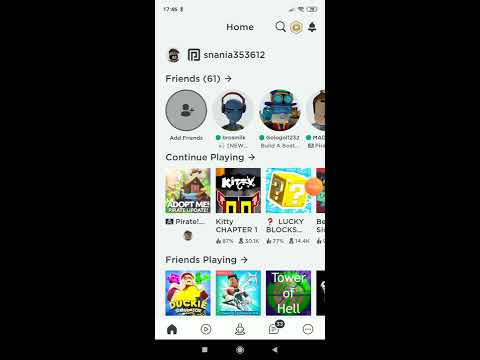
Съдържание
В тази статия: Използване на приложение за трансфер с помощта на Smart Switch (за Samsung) Справки
Когато смените телефона си, може да се наложи да прехвърлите SMS от старото си устройство на новото. В Play Store има няколко приложения, които ще ви позволят да го направите безплатно. Ако използвате телефони Samsung, можете да използвате приложението Smart Switch, за да прехвърляте телефоните си между 2 безжични устройства.
етапи
Метод 1 Използвайте приложение за трансфер
-

Изтеглете приложение за архивиране. Най-бързият начин за прехвърляне на телефонни обаждания от един Android телефон на друг е да използвате приложение за SMS прехвърляне. Разнообразие от тези приложения са достъпни в Google Play Store. Няма официален начин за прехвърляне на s, но сред най-популярните безплатни приложения можем да споменем „SMS Backup +“ и „SMS Backup & Restore“. -

Отворете приложението за архивиране на SMS. Отворете приложението на устройството, от което искате да копирате s. Процесът за „SMS Backup +“ и „SMS Backup & Restore“ е подобен и ще бъде подробно описан в този раздел. -

Свържете своя Gmail акаунт (на SMS Backup +). SMS Backup + ще запази вашите електронни адреси във вашия Gmail акаунт. преса влезте в за да изберете акаунт. Използвайте същия Gmail акаунт, който е отворен на вашия телефон, за да улесните нещата по време на процеса на възстановяване. -

Стартирайте процеса на архивиране. Натиснете бутона спасяване в приложението за стартиране на процеса на архивиране. -
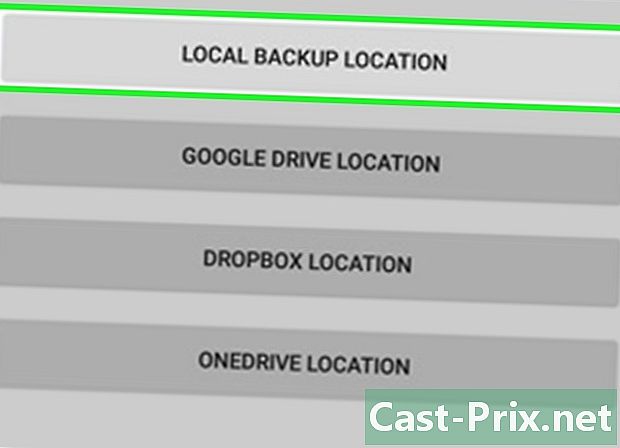
Конфигурирайте мястото за архивиране (на SMS Backup & Restore). SMS Backup & Restore ще създаде локален архивен файл за вашите e s. Този файл може да бъде запазен и в услуга за онлайн съхранение.- преса Локално архивиране и трансфер за да изберете услуга за онлайн съхранение или да ви изпрати резервния файл.
- Поставете отметка в квадратчето Включете MMS да включва s и s групи, които включват прикачени файлове като изображения.
-

Изчакайте края на архивирането. Процесът може да отнеме известно време, ако имате много резервни копия. Можете да намалите това закъснение, като деактивирате резервното копие на MMS, ако не смятате, че имате нужда от него. -

Прехвърлете резервния файл (в SMS Backup & Restore). След като създадете резервното копие на първото устройство с SMS Backup & Restore, ще трябва да прехвърлите файла на новия си телефон с Android. Ако сте създали само локален файл по време на архивирането, можете да свържете телефона към компютър и да копирате XML файла в папката "SMSBackupRestore" на новото си устройство.Ако сте прехвърлили файла в услуга за онлайн съхранение след създаването му, няма да се налага да се притеснявате за прехвърлянето.- Когато свържете Android с компютъра си, можете да го намерите в прозореца „Компютър“ (в Windows) или на вашия работен плот (на Mac). Когато копирате XML файла на новия си телефон, го поставете в основната директория на устройството, за да го намерите лесно по-късно.
-

Инсталирайте приложението за резервно копие на SMS на новия си телефон. След като архивирането е създадено, ще трябва да инсталирате същото приложение за архивиране на новото си устройство.- Ако използвате SMS Backup +, не забравяйте да свържете новото устройство към същия акаунт в Google.
-

преса възстановявам. И двете приложения имат бутон възстановявам на основния им екран. Докоснете, за да започнете процеса на възстановяване. -

Изберете файла за архивиране (на SMS Backup & Restore). След като започнете процеса на възстановяване, ще бъдете подканени да изберете файла за възстановяване. Ако сте го копирали в паметта на устройството си, използвайте мениджъра на файлове, който се отваря, за да го изберете. Ако сте прехвърлили файла в услуга за онлайн съхранение, натиснете ⋮ и изберете услугата от списъка, който се показва. -

Изберете приложението за архивиране като приложение по подразбиране. Преди да започнете възстановяването, ще бъдете подканени да изберете приложението за архивиране като приложение по подразбиране на вашето устройство. Ще трябва да направите това, за да възстановите вашия s. Можете да се върнете към обичайното си приложение, след като възстановяването приключи. -

Изчакайте възстановяването на s. Процесът може да отнеме много време, особено ако архивният файл е голям. -

Върнете се към приложението си по подразбиране. След като възстановите вашите електронни съобщения, можете да се върнете към обичайното си приложение Rie, за да ги прочетете и изпратите нови.- Отворете приложението настройки.
- преса още в раздела Безжични и мрежи.
- преса Приложение за SMS по подразбиране и изберете приложението rie, което искате да използвате.
Метод 2 Използване на Smart Switch (за Samsung)
-

Знайте за какво е приложението. Приложението Smart Switch е предназначено за прехвърляне на данни от едно устройство на Samsung на друго, но можете да го използвате за трансфери от друго устройство с Android към Samsung. Други марки телефони не се поддържат и приложението работи най-добре, когато прехвърлянето е от едно устройство на Samsung на друго. -

Инсталирайте приложението Smart Switch Mobile на двете устройства. Приложението трябва да бъде инсталирано и на двата телефона, за да се даде възможност за бърз трансфер. Smart Switch е безплатен в Google Play Store и е предварително инсталиран на най-новите устройства на Samsung.- Приложението Smart Switch Mobile може да не работи на вашето устройство с Android. В този случай използвайте предишния метод, за да прехвърлите вашите електронни съобщения.
-
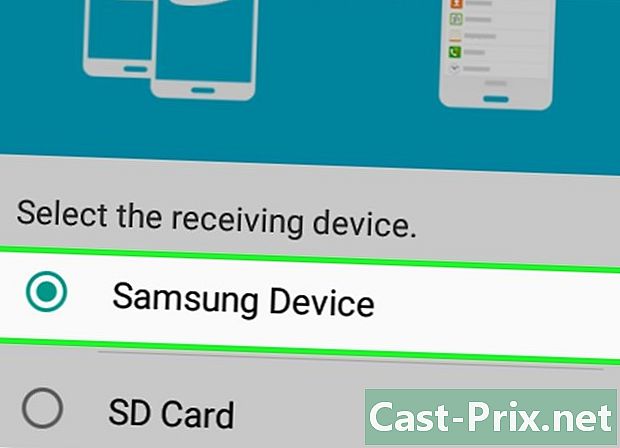
Изберете Android устройство на 2 приложения. Това ще позволи на устройствата да се свързват помежду си. -

Поставете вашите 2 устройства в рамките на 10 см едно от друго. Smart Switch използва NFC за установяване на Bluetooth връзка и работи най-добре, когато и двата телефона са поставени един до друг. -

преса начало и на двете устройства. Ще бъдете помолени да изберете изпращащото устройство. -

Изберете стария телефон като "изпращащо устройство". -

Изберете новия телефон като „устройство назначение“. -

преса влезете на изпращащото устройство. На екрана ще се появи ПИН код. -

преса следното на устройството на местоназначение. Въведете ПИН кода, ако устройството не се свързва автоматично. Ще се покаже списък с данни, които можете да прехвърлите. -

Уверете се ите проверява се на изпращащото устройство. Можете да премахнете отметката от другите опции, които не искате да прехвърлите на новото си устройство. -

преса изпрати на изпращащото устройство. Изберете получавам на новия телефон. S и всички други данни, които сте избрали, ще бъдат прехвърлени на новия телефон. -

Изчакайте „Готово“ да се появи на екрана. Това показва успеха на трансфера. Сега ще трябва да видите старите си приятели в приложението на новото си устройство.
